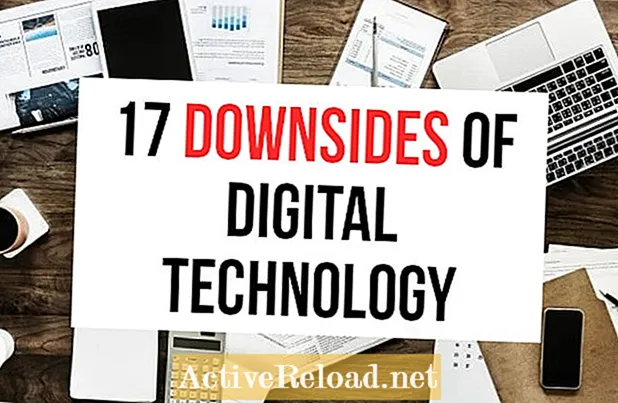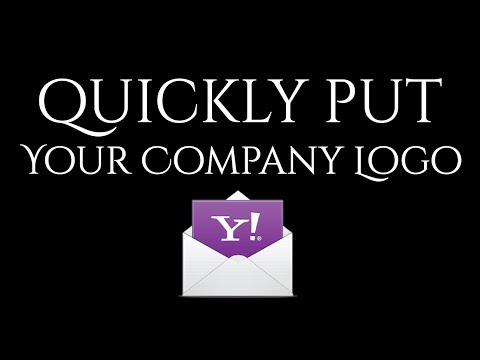
Turinys
- Vaizdo parašas jūsų „Yahoo Mail“, nuostabu!
- Kaip pridėti atvaizdą „Yahoo Mail Signature“
- Naujausias „Yahoo“ nuotraukų parašo pridėjimo būdas
- Bendri klausimai ir problemos
- Daugiau iš autoriaus
Renzas yra skaitmeninių technologijų entuziastas. Jis skiria savo laiką tyrinėti, kaip šios platformos gali padėti mums dirbti.
Vaizdo parašas jūsų „Yahoo Mail“, nuostabu!
Jei esate dažnas „Yahoo Mail“ vartotojas ir norite pagerinti savo el. Laiškų profesionalumą (o gal tiesiog norite pridėti šiek tiek linksmybių ir kūrybiškumo savo el. Laiškuose), tada suklydote tinkamame straipsnyje.
Tai parodys, kaip galite pridėti vaizdų, nuotraukų ar logotipų naujojo „Yahoo Mail“ parašo dalyje. Nepatikėsite, kaip lengva tai padaryti.
Beje, jei čia susiduriate su neaiškiomis procedūromis, nedvejodami pakomentuokite jas toliau. Aš tikrai mielai jums padėsiu.
Šiaip ar taip, leiskimės į jį!
Svarbus atnaujinimas (2020 m. Vasaris):
Pastebėta, kad naujausia „Yahoo Mail“ versija nebepalaiko nuotraukų pridėjimo paraše per nustatymus. Tačiau senasis parašo pridėjimo būdas vis tiek bus išsamiai aprašytas šiame straipsnyje, jei tik jie grąžins šią funkciją.
Po to bus naudojamas naujas, nors ir rankinis, būdas pridėti savo nuotraukų parašą į „Yahoo“ el. Laiškus.
Kaip pridėti atvaizdą „Yahoo Mail Signature“
1. Be buvimo „Yahoo!“ Pašto puslapyje, pirmiausia reikia spustelėti „Gear Symbol“ arba Galimybės (rasti viršutinėje dešinėje puslapio pusėje). Tai parodys išskleidžiamąjį sąrašą; tiesiog pasirinkite Nustatymai.

2. Nukreipę į puslapį Nustatymai, pasirinkite ir spustelėkite Rašyti el. Laišką Tab. Iš ten dabar galėsite redaguoti savo el. Pašto parašą.
Eik, parašyk savo parašo tekstinę dalį! Po to galite tęsti kitą žingsnį. O, įsitikinkite, kad tai pažymėta parinktyse: „Rodyti raiškiojo teksto parašą“. Galite peržiūrėti žemiau esančią nuotrauką, kad galėtumėte vadovautis.

3. Kitas žingsnis yra nukopijuoti patį vaizdą. Tai galite padaryti atidarydami failą naudodami bet kokias žiniatinklio naršykles. (Mano atveju naudojau „Google Chrome“). Dešiniuoju pelės mygtuku spustelėkite paveikslėlį ir pasirinkite Kopijuoti vaizdą.
4. Dar kartą grįžkite į skirtuko Parašas redagavimo vietą ir įklijuokite ten nukopijuotą vaizdą.

5. Palaukite, kol nuotrauka bus tinkamai įkelta. Jei nieko nerodo, tai gali reikšti, kad nepavyko sėkmingai nukopijuoti vaizdo (t. Y. Iškarpinė tuščia). Jei taip atsitiks, galite vėl grįžti prie 3 veiksmo.
6. Jei viskas bus gerai, nuotrauka bus gerai įkrauta. Tada paskutinis žingsnis yra spustelėti Išsaugoti, ir viskas!
Kitą kartą, kai rašysite el. Laišką, parašas bus automatiškai įterptas. Tai reiškia, kad jūsų el. Paštas dabar atrodys veržlesnis!
Naujausias „Yahoo“ nuotraukų parašo pridėjimo būdas
Kaip jau buvo įspėta anksčiau, „Yahoo Mail“ nebepalaiko automatinio nuotraukų pridėjimo el. Laiško parašo dalyje. Kai bandysite atlikti aukščiau aprašytus veiksmus, nieko neįvyks paspaudus įklijuoti mygtuką.

Kaip priemonę galite atlikti šiuos veiksmus:
1. Įveskite parašo teksto dalį (jei yra) naudodami senąjį metodą. Nors nuotraukų pridėjimas nebepalaikomas, „Yahoo“ vis tiek turi galimybę pridėti teksto parašų. Spustelėti Išsaugoti nereikia, nes jis automatiškai išsaugo viską, ką įvedate.

2. Dabar galite tęsti savo el. Laiško spustelėjimą Atgal į gautuosius > Sukurti. Paspaudus Sukurti, automatiškai pamatysite anksčiau parašyto parašo tekstinę dalį.

3. Dabar rankiniu būdu pridėsite parašo nuotraukos dalį, nukopijuodami ir įklijuodami vaizdą ten, kur norite, kad jis pasirodytų. Tai turėsite padaryti kiekvieną kartą, kai rašote el. Laišką.
Tarkime, kad norėčiau, kad mano logotipas būtų rodomas po mano el. Pašto parašo tekstine dalimi. Dešiniuoju pelės mygtuku spustelėkite nuotrauką, kurią noriu įtraukti į savo el. Pašto parašą, tada spustelėkite Kopijuoti arba Kopijuoti paveiksliuką.

Įklijuokite vaizdą iškart po parašo tekstine dalimi arba bet kur, kur norite, kad nuotrauka būtų rodoma.

Jums gera eiti, o jūsų el. Paštas atrodys kūrybiškiau ar profesionaliau, atsižvelgiant į tai, kaip kuruojate nuotrauką, ir bendrą parašo išvaizdą.
Pagrindinis naujausio metodo skirtumas yra tas, kad jūs turite rankiniu būdu pridėti savo parašo nuotraukos dalį. Tai reiškia, kad jūs turite tai padaryti kiekvieną kartą, kai rašote naują el. Laišką. Tikėkimės, kad „Yahoo“ grąžins seną funkciją, kad mums būtų lengviau.
Bet kokiu atveju, tikiuosi, kad jums patiko ši pamoka!
Bendri klausimai ir problemos
Klausimas: Kodėl nuotraukos nerodomos ir neįkeliamos?
A: „Yahoo Mail“ automatiškai blokuoja nuotraukas iš išorinių šaltinių. Galite pabandyti įjungti parinktį „Visada rodyti vaizdus“. Vykdykite šią pamoką: „Yahoo“ instrukcija apie vaizdų leidimą.
Atnaujinsiu šią dalį, kai tik iškils keletas bendrų problemų.
Daugiau iš autoriaus
- „Dropbox“ naudojimas nuotraukoms įterpti į svetaines, tinklaraščius ir el. Paštą
„Dropbox“ naudojimas norint priglobti ir įterpti nuotraukas svetainėse, tinklaraščiuose ir el. Paštu yra taip paprasta ir paprasta! Atlikite šiame draugiškame straipsnyje nurodytus veiksmus, kad pamatytumėte procesą.